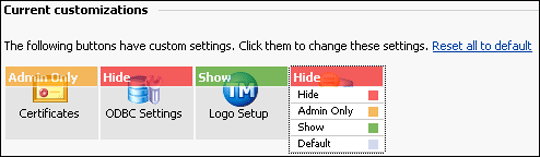テンプレートの作成
テンプレートを作成してインターフェース要素にカスタムルールを指定するには、以下を実行してください。
- [サーバ]>[インターフェース管理]>[インターフェーステンプレート]タブに進み、[インターフェーステンプレートを追加]をクリックします。
- 次のページで、新規のテンプレートの名前を入力します。 このフィールドは必須です。
- [デフォルト] チェックボックスを選択してこのテンプレートをデフォルトにします。
他に明確に指定されているテンプレートがない限り、デフォルトテンプレートはすべてのユーザアカウントに自動的に適用されます。
- [ツールバー表示]をクリックして、インターフェース要素のルールをカスタマイズします。
ツールバーを使用してユーザアカウントの Plesk 画面上のボタンの外観をカスタマイズします。 ツールバーは Plesk 画面の下部に表示されます。 ツールバーがオンになっていると、Plesk インターフェース画面の移動や別のボタンのルール定義ができます。
- インターフェース要素をカスタマイズする Plesk 画面へ移動します。
- ツールバーの[カスタマイズ]ボタンをクリックし、カスタマイズモードを有効にします。
- カスタマイズしたいボタンの上の透明な画面をクリックし、ドロップダウンメニュー内の以下のオプションを 1 つ選択します。
- 非表示 − 管理者を含むすべてのユーザに対しこのボタンを非表示にします。
- 管理者のみ − 管理者にはこのボタンを表示し、それ以外のすべてのユーザには非表示にします。
- 表示 − すべてユーザに対し常にこのボタンを表示します。
- デフォルト − 前回このボタンに対して行ったカスタマイズをリセットし、デフォルト設定に戻します。
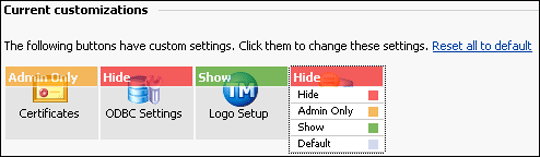
- ボタンのカスタマイズが終了したらツールバーの[OK]をクリックします。
- [ツールバー非表示]をクリックしてカスタマイズモードを終了します。
- インターフェースカスタマイズテンプレート一覧へ戻ります([サーバ]>[インターフェース管理]>[インターフェーステンプレート])。
作成したテンプレートがカスタマイズテンプレート一覧へ追加されます。 これでテンプレートをユーザアカウントへ割り当てることができます。